
Table des matières:
- Auteur John Day [email protected].
- Public 2024-01-30 09:08.
- Dernière modifié 2025-01-23 14:46.

Avez-vous déjà manqué de répondre à un invité qui a sonné à votre porte simplement parce que vous vous trouvez dans une partie de la maison trop éloignée pour entendre le carillon de la porte ? comme le sous-sol, une chambre à huis clos, ou peut-être que vous regardiez la télévision ou écoutiez de la musique.
Si comme moi, vous avez un ou plusieurs haut-parleurs google home à plusieurs endroits dans votre maison, cette instructable peut être ce dont vous avez besoin.
Dans ce Instructable, je vais vous montrer comment ajouter un client MQTT à un carillon de sonnette existant pour communiquer avec le courtier MQTT avec annonce à google home / pushbullet, à l'aide de NodeRED. Ce projet ne remplace pas l'interrupteur de sonnette ni le carillon. Il utilise toujours un bouton-poussoir mécanique régulier pour la sonnette.
Nous ajouterons le module ESP-01 au système de sonnette 16VAC existant en ajoutant la fonctionnalité MQTT pour envoyer un message au courtier MQTT (lorsque l'interrupteur de sonnette est enfoncé). Le courtier MQTT relayerait le message à NodeRED. Lors de la réception du message MQTT, NodeRED enverrait une annonce à plusieurs appareils Google Home et enverrait également éventuellement un message au téléphone portable/navigateur via pushbullet.
J'ai une passion pour la domotique DIY et j'ajoute petit à petit l'IOT à ma maison. Google home a été l'une des fonctions centrales de ma domotique.
Mon fils m'a donné l'idée de ce projet lorsqu'il m'a demandé si je pouvais faire annoncer la maison google à chaque fois que quelqu'un sonne à notre porte. Nous avons une maison sur 2 étages + sous-sol fini, et plusieurs fois, nous ne pouvions pas entendre le carillon lorsque nous étions dans notre sous-sol ou à l'étage dans une chambre avec porte fermée ou avec la télévision allumée.
Nous avons 4 google home mini dans notre maison placés dans divers endroits/pièces, et en utilisant google home pour annoncer une sonnette, nous savons immédiatement n'importe où dans la maison si quelqu'un sonne à la porte.
Chez moi, j'utilise RaspberryPi ZeroW pour héberger le serveur Mosquitto MQTT et NodeRED. Il tourne depuis plus d'un an sans aucun problème.
Les références:
- Schémas de câblage de la sonnette:
- Installez Mosquitto MQTT Broker sur Raspberry Pi:
- Installez NodeRED sur Raspberry Pi:
Étape 1: Créez le circuit pour l'interface ESP-01 et le carillon de porte
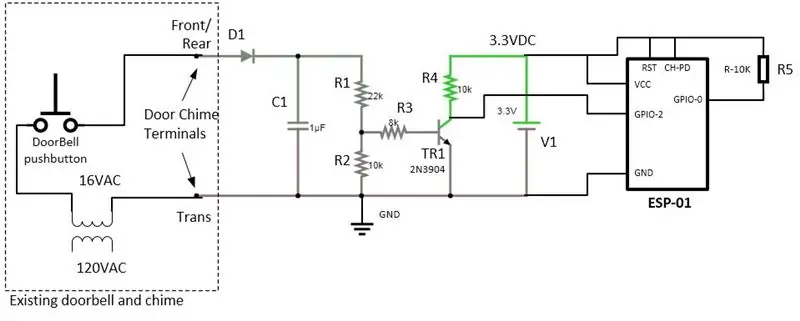


La première étape serait de créer le circuit qui serait l'interface entre ESP-01 et Door Chime. Le carillon de porte typique est activé lorsqu'il y a un 16VAC entre les broches "TRANS (ancien)" et "AVANT/ARRIÈRE" comme indiqué sur ma première photo. La tension présente sur ces broches lorsque le bouton de la sonnette est enfoncé.
Le circuit que j'ai conçu est de détecter ce signal 16VAC et de le convertir en un signal numérique d'environ 3,3VDC. Il s'agit d'un redresseur simple demi-onde formé de D1 et C1. Nous n'avons pas besoin d'un redresseur double alternance dans cette situation car il y a très peu de charge sur la sortie CC, ce qui nous permet d'économiser un peu d'espace sur la carte. Je veux faire le tableau le moins possible afin de pouvoir le placer à l'intérieur de mon carillon existant.
R1 et R2 forment un diviseur de tension pour réduire la tension continue de crête à environ 3,3 V.
R3, TR1 et R4 forment un onduleur pour fournir une logique inverse pour l'ESP-01 GPIO-2. Ceci est nécessaire pour fournir une logique HAUTE pendant le démarrage (avec les pull-up R4 et R5) pour que l'ESP-01 démarre à partir de la mémoire flash. Lorsque le bouton-poussoir de la sonnette est enfoncé, il présente une logique LOW au GPIO-2. TR1 peut être n'importe quel transistor NPN de petite puissance, dans mon cas j'ai utilisé 2N3904.
Le V1 est une alimentation 3.3VDC que j'ai construite à l'aide d'un ancien chargeur de téléphone portable 5V couplé au régulateur AMS1117 3.3VDC que je montrerai à l'étape suivante.
Pour la prise ESP-01, j'utilise une prise IC standard à 8 broches et coupe les ponts en plastique qui créent l'espace entre les rangées, puis colle les 2 rangées ensemble.
Étape 2: Alimentation 3.3VDC pour ESP-01



Dans cette étape, nous allons construire l'alimentation 3,3VDC pour l'ESP-01. J'ai quelques anciens adaptateurs de chargeur USB 500mA et 700mA 5VDC que j'ai réutilisés pour ce projet. Nous avons également besoin d'un régulateur 3.3VDC pour faire chuter la tension 5V à 3.3V, pour cela j'utilise un module régulateur pré-construit basé sur AMS1117 que j'ai acheté sur ebay. Vous pouvez rechercher "Module AMS1117 3.3V" et trouver ce qui fonctionne pour vous.
Ce module régulateur de 3,3 V est très petit et je peux le mettre à l'intérieur du boîtier du chargeur USB 5 V d'origine, ce qui le rend plus sûr des courts-circuits potentiels. J'ai retiré les broches murales CA du module de chargeur et les ai remplacées par deux câbles qui seront connectés à 120 VCA du mur derrière mon carillon existant. Mais ne retirez pas les broches de cette étape tant que nous n'avons pas testé l'étape suivante.
S'il y a une prise murale à proximité, ou si vous n'êtes pas à l'aise avec le câblage de l'alimentation directement au câblage de la maison, vous pouvez éventuellement simplement brancher l'alimentation modifiée à la prise murale et faire passer le câblage jusqu'au carillon, bien qu'il peut ne pas sembler aussi propre que de le connecter directement au câblage de la maison.
Voir une de mes photos pour voir que derrière mon carillon se trouve le câblage 120VAC et le transformateur 16VAC pour le carillon.
La sortie du régulateur 3,3 V se connecterait alors à la carte d'interface ESP-01 selon l'étape précédente.
Étape 3: Flasher l'ESP-01
Dans cette étape, nous allons flasher l'ESP-01 avec le croquis arduino. Si vous n'avez jamais flashé le module ESP-01, vous pouvez suivre mon instructable pour vous aider à démarrer:
Vous pouvez trouver mon croquis sur ma page github:
Dans le croquis, vous devez au minimum modifier les informations suivantes relatives à votre réseau domestique/configuration:
#define MQTT_SERVER "10.0.0.30"const char* ssid1 = "SSID";const char* mot de passe1 = "MYSSIDpassword";const char* ssid2 = "SSID1";const char* password2 = "MYSSIDpassword";
Dans mon réseau domestique, j'ai 2 points d'accès différents qui diffusent 2 SSID différents, et cette esquisse permettrait la redondance en se connectant au prochain SSID si la communication avec le point d'accès actuel est perdue. Si vous n'avez qu'un seul SSID, remplissez à la fois ssid1 et ssid2 avec la même valeur.
Une fois la modification effectuée, téléchargez le croquis dans ESP-01 et branchez l'ESP-01 sur la carte d'interface.
Étape 4: Exécution de test

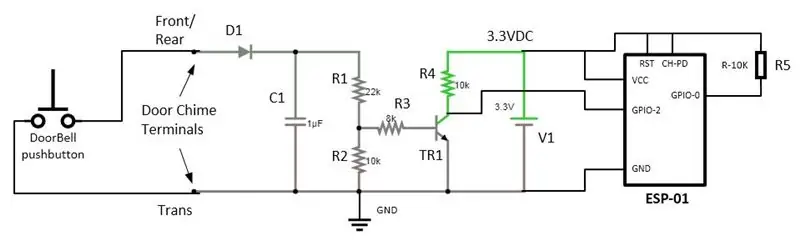

À partir de l'étape 1, nous avons construit la carte d'interface ESP-01 et à partir de l'étape 2, nous avons l'alimentation 3,3 V pour la carte ESP-01. Nous connectons maintenant la sortie d'alimentation à la carte selon le schéma de circuit, représenté par V1.
Maintenant, l'étape suivante consiste à connecter les bornes de carillon Trans/Porte aux connexions de la carte d'interface indiquées comme « Bornes de carillon de porte ». Étant donné que mon carillon est monté en hauteur sur un mur, pour le test, je fais temporairement passer une longue paire de câbles entre les bornes du carillon et la carte afin de pouvoir brancher l'alimentation.
Pour tester si notre engin fonctionne, le plus simple serait de surveiller les messages MQTT sur le réseau. Pour ce faire, vous devez ouvrir une session SSH au courtier Mosquitto et exécuter la commande suivante:
moustique_sub -v -t '#'
La commande ci-dessus nous permettrait de voir tous les messages MQTT entrant dans le courtier.
Branchez maintenant l'alimentation à la prise murale, et si tout fonctionne, dans quelques secondes, vous devriez au moins voir le message MQTT suivant:
stat/Sonnerie de porte/LWT en ligne
Maintenant, sortez et sonnez à votre porte, et vous devriez voir ce message:
télé/sonnette activée
Si vous voyez ces messages, votre projet est un succès.
J'ai également inclus plusieurs sujets MQTT utiles dans le croquis que vous pouvez utiliser:
"stat/DoorBellInfo": ce message est envoyé toutes les minutes pour fournir la disponibilité et d'autres informations.
"cmnd/DoorBellInfo": ESP-01 enverra des informations s'il reçoit ce sujet avec la valeur '1' (ascii=49)"cmnd/DoorBellCPRestart": ESP-01 redémarrera s'il reçoit ce sujet avec la valeur '1 ' (ascii=49)"cmnd/DoorBellCPReset": ESP-01 se réinitialisera s'il reçoit ce sujet avec la valeur '1' (ascii=49)
"tele/FrontDoorBell": ESP-01 enverra un message dans ce sujet avec la valeur 'ON' si la sonnette est enfoncée
Étape 5: Intégration de la carte et de l'alimentation dans le carillon

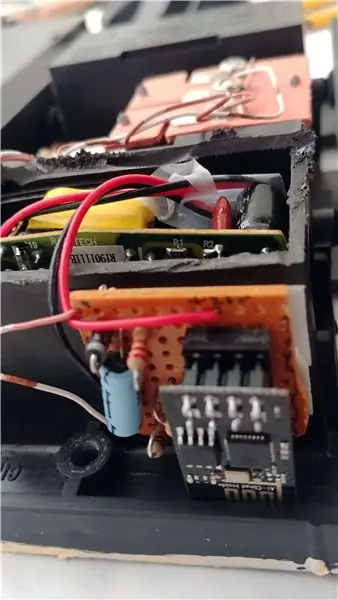

Maintenant que nous avons réussi notre test, nous devons assembler la carte et l'alimentation à l'intérieur de notre carillon de sonnette (si possible). Dans mon carillon existant, il y a un boîtier vide que j'ai pu ouvrir et installer l'alimentation à l'intérieur de cet espace. La carte ESP-01 ne rentre pas dans ce petit espace, mais rentre toujours dans la boîte de carillon globale. J'ai juste utilisé un ruban adhésif double face épais pour monter la carte d'interface ESP-01.
Nous pouvons maintenant retirer les broches métalliques de notre chargeur USB et les remplacer par un câble plus épais que nous pouvons connecter au câblage de la maison. Assurez-vous d'éteindre votre disjoncteur qui alimente le circuit du carillon.
S'il n'y a pas assez d'espace pour intégrer notre projet dans le carillon de porte existant, vous devrez le mettre dans une boîte séparée et le monter près du carillon de porte.
Étape 6: touche finale
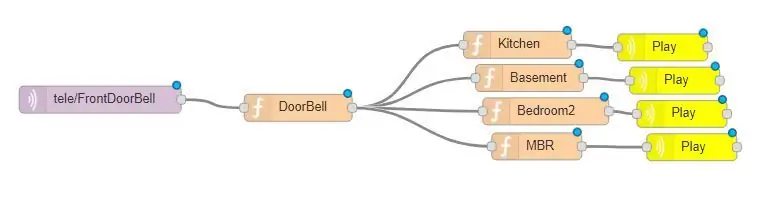
Maintenant que le projet fonctionne et que nous sommes capables de publier un message MQTT au courtier, la prochaine étape consiste à penser à quoi faire avec cela.
Dans mon projet, j'utilise Node-RED pour écouter/s'abonner à ce sujet MQTT de sonnette et annoncer à plusieurs haut-parleurs google home. En plus de cela, j'ai également lié le flux à un nœud pushbullet pour envoyer une notification à mon téléphone Android afin que je sache si quelqu'un sonne à la porte même si je ne suis pas à la maison. La notification pushbullet n'est pas utile pour certains, mais cela m'a été assez utile quelques fois, couplée à une caméra vidéo sur mon porche, je peux voir qui est venu déposer les livraisons (ils sonnent généralement à la porte). Je ne peux pas trop me fier à la fonction de détection de mouvement de la caméra en raison de diverses interférences, notamment des ombres d'arbres en mouvement.
L'image de cette étape montre le flux Node-RED pour accomplir cela. Vous pouvez également coller le flux de ma page github dans votre Node-RED:
L'annonce Google home n'est qu'un exemple de ce projet, mais je pense que c'est le plus utile et le plus pratique. Vous pouvez toujours vous connecter à un autre écouteur MQTT, ou même utiliser IFTTT pour piloter d'autres appareils lorsque la sonnette est enfoncée.
S'amuser…
Conseillé:
Comment faire parler plusieurs ESP via ESP-NOW en utilisant ESP32 et ESP8266 : 8 étapes

Comment faire parler plusieurs ESP via ESP-NOW en utilisant ESP32 et ESP8266 : Sur mon projet en cours, j'ai besoin de plusieurs ESP pour communiquer entre eux sans routeur. Pour ce faire, j'utiliserai l'ESP-NOW pour faire communiquer sans fil les uns avec les autres sans routeur sur l'ESP
Capteur WIFI MQTT/Google Home Flood/Water avec ESP-01 : 7 étapes

Capteur WIFI d'inondation/eau MQTT/Google Home avec ESP-01 : dans ce instructable, je vais vous montrer comment construire un capteur d'inondation/eau wifi avec un coût minimal. L'ensemble du projet me coûte moins de 8 $ pour les pièces que j'achète sur ebay et mes pièces de rechange existantes. Dans ce projet, nous utiliserons ESP-01 pour fournir Wif
Radiocommande RF 433MHZ utilisant HT12D HT12E - Faire une télécommande Rf en utilisant HT12E & HT12D avec 433mhz: 5 étapes

Radiocommande RF 433MHZ utilisant HT12D HT12E | Faire une télécommande Rf à l'aide de HT12E & HT12D avec 433 mhz : dans cette instructable, je vais vous montrer comment faire une télécommande RADIO à l'aide d'un module émetteur-récepteur 433 mhz avec encodage HT12E & Décodeur HT12D IC. Dans cette instructable, vous pourrez envoyer et recevoir des données à l'aide de COMPOSANTS très très bon marché COMME : HT
Premiers pas avec Esp 8266 Esp-01 avec Arduino IDE - Installation de cartes Esp dans Arduino Ide et programmation Esp: 4 étapes

Premiers pas avec Esp 8266 Esp-01 avec Arduino IDE | Installation de cartes Esp dans Arduino Ide et programmation Esp: Dans ces instructables, nous allons apprendre comment installer des cartes esp8266 dans Arduino IDE et comment programmer esp-01 et y télécharger du code. Puisque les cartes esp sont si populaires, j'ai donc pensé à redresser un instructablesfor cela et la plupart des gens sont confrontés à un problème
Télécommande sans fil utilisant le module 2.4Ghz NRF24L01 avec Arduino - Nrf24l01 4 canaux / 6 canaux émetteur-récepteur pour quadrirotor - Hélicoptère Rc - Avion Rc utilisant Ardu

Télécommande sans fil utilisant le module 2.4Ghz NRF24L01 avec Arduino | Nrf24l01 4 canaux / 6 canaux émetteur-récepteur pour quadrirotor | Hélicoptère Rc | Avion Rc utilisant Arduino: Pour faire fonctionner une voiture Rc | Quadricoptère | Drone | Avion radiocommandé | Bateau RC, nous avons toujours besoin d'un récepteur et d'un émetteur, supposons que pour RC QUADCOPTER nous ayons besoin d'un émetteur et d'un récepteur à 6 canaux et que ce type de TX et RX soit trop coûteux, nous allons donc en faire un sur notre
